 2023-11-11 17:38:15
2023-11-11 17:38:15

有时候我们可能需要在PDF文件中插入图片,以丰富内容或者更好地传达信息。那么,你是否曾想过如何实现这个小小的需求呢?不用担心,下面我将为你揭示一个简单而有效的方法,让你轻松驾驭PDF编辑的技巧。无论是想要添加精美的旅行照片,还是在工作报告中插入图表,都将变得妙趣横生。让我们一起来探索如何在PDF中插入图片的秘密吧!
在PDF中插入图片
福昕PDF阅读器产品可以很方便地在PDF文件中插入图片。用户只需打开PDF文件,然后在工具栏中选择“插入”选项。接下来,用户可以选择要插入的图片文件,并进行调整和编辑。用户可以自由选择插入的位置和大小,还可以对图片进行旋转、裁剪和调整透明度等操作。此外,福昕PDF阅读器还支持插入多个图片,并可以按照用户的需求进行排列和布局。插入图片后,用户可以保存PDF文件,以便与他人共享或打印。福昕PDF阅读器的插入图片功能简单易用,为用户提供了更多的操作灵活性和丰富的内容展示方式。
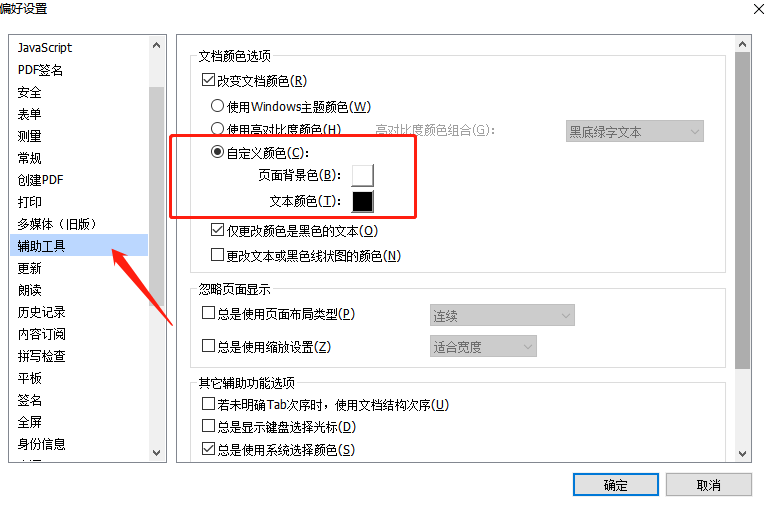
如何在PDF中插入图片? 具体教程!
福昕PDF阅读器提供了简便的方法来在PDF文件中插入图片。以下是具体的教程:
1. 打开福昕PDF阅读器并加载你要编辑的PDF文件。
2. 在工具栏上找到“编辑”选项,并点击它。
3. 在弹出的菜单中,选择“插入图片”选项。
4. 选择你想要插入的图片文件,并点击“打开”按钮。
5. 鼠标光标会变成十字形,你可以在PDF页面上点击并拖动来确定图片的插入位置和大小。
6. 释放鼠标左键后,图片将被插入到PDF文件中。
7. 如果需要调整图片的位置或大小,可以点击图片并使用鼠标进行拖动和调整。
8. 完成插入图片后,点击工具栏上的“保存”按钮保存PDF文件。
通过以上步骤,你可以在福昕PDF阅读器中轻松地插入图片到PDF文件中。

福昕PDF阅读器提供了方便快捷的方法来在PDF中插入图片。用户只需打开所需的PDF文档,然后点击工具栏上的“插入图片”按钮。接下来,选择要插入的图片文件,并调整其位置和大小以适应页面布局。此外,福昕PDF阅读器还支持对插入的图片进行编辑,如裁剪、旋转和调整亮度等。通过这些操作,用户可以在PDF中轻松地插入图片,使文档更加丰富多样。无论是添加产品照片、插入图表还是展示示意图,福昕PDF阅读器都能满足用户的需求,为用户提供了一种高效的方式来编辑和管理PDF文件中的图片内容。

 免费下载
免费下载

